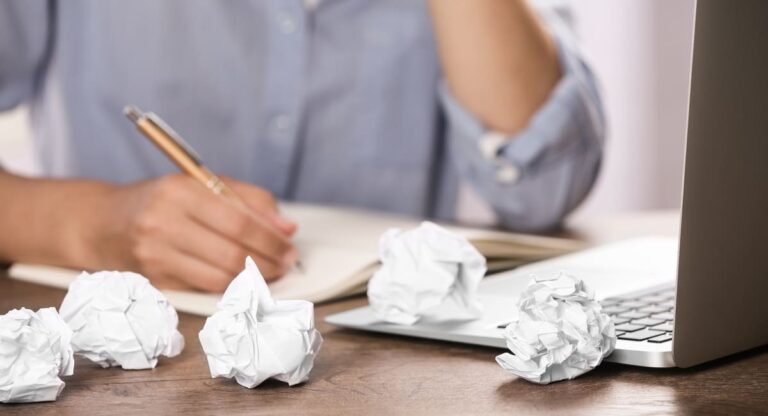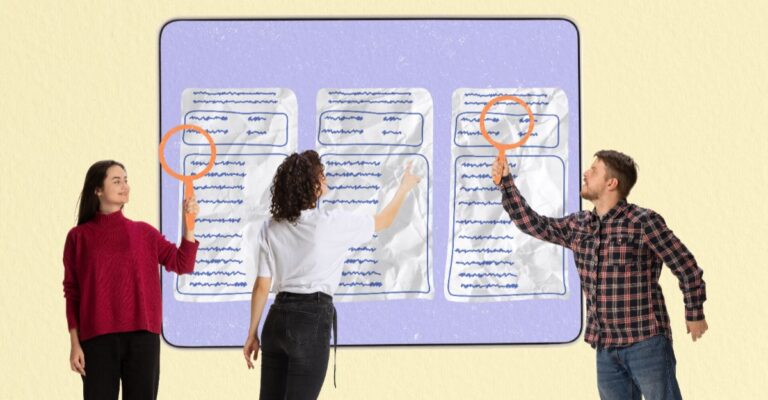Faire un CV sur Word : exemples et modèles
L’essentiel pour créer un CV avec Word en quelques clics !
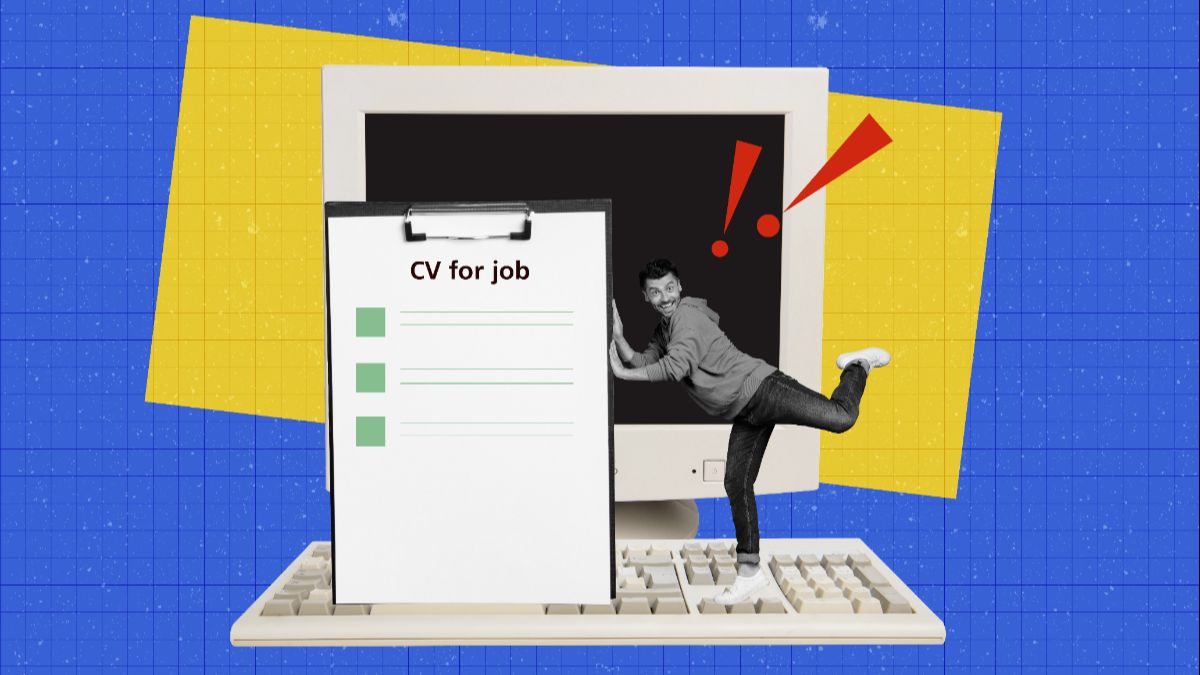
La première étape pour réaliser votre curriculum vitae ? Le choix du logiciel utilisé pour la création de ce document crucial ! Au-delà du contenu, une mise en page claire et un format accessible à chaque recruteur mettent en avant votre motivation, vos expériences et vos compétences pour vous démarquer des autres candidats lors de votre recherche d’emploi.
Comment faire un CV sur Word ? Quels sont les avantages de cet outil ? Voici tous nos conseils.
Pourquoi choisir Word pour faire son CV ?
Word est un logiciel professionnel très répandu : proposé par Microsoft, il est adopté par de nombreuses entreprises. Faire un CV avec Word rend donc votre curriculum vitae accessible à tous. Si le recruteur ne dispose pas de la suite Microsoft Office, vous pouvez de plus télécharger le fichier au format PDF.
La prise en main de Word est simple : ce logiciel peut être utilisé pour réaliser votre CV sans compétences informatiques. Il est possible de créer votre document à l’aide d’un modèle ou template pour faciliter sa mise en page. Vous souhaitez personnaliser le design, les couleurs ou les sections de votre CV ? C’est aussi envisageable avec Word, qui vous permet de donner un style original et moderne à votre candidature pour vous démarquer des modèles standards.
Comment faire un CV sur Word ?
Comment créer votre CV sur Word pour valoriser votre parcours professionnel et votre niveau d’expérience ? Contenu, modèles et exemples : suivez le guide !
Le contenu de votre CV sur Word
6 secondes : c’est le temps que passe un recruteur à lire votre CV selon une étude du cabinet de recrutement The Ladders. Il est essentiel d’aller droit au but ! Certaines informations doivent absolument figurer sur le texte de votre CV, dont voici la liste :
- un titre qui précise le poste recherché
- un texte d’accroche
- votre identité, votre adresse et vos coordonnées de contact (e-mail, numéro de téléphone, compte LinkedIn)
- la liste de vos expériences professionnelles
- votre cursus de formation et vos certifications
- vos compétences (savoir-faire, savoir-être, langues)
Si vous le souhaitez, vous pouvez ajouter des sections concernant vos centres d’intérêt et vos références. La photo est optionnelle : à vous de faire le choix ou non de l’intégrer à votre curriculum vitae.
Faire un CV sur Word à partir d’un modèle
Pour réaliser un CV classique et faciliter la mise en page de votre document, vous pouvez opter pour un modèle disponible gratuitement sur Word.
Voici les étapes à suivre pour faire un CV sur Word à partir d’un modèle gratuit :
- ouvrez votre logiciel Word
- cliquez sur “Fichier” puis sélectionnez “Nouveau”
- sélectionnez “CV et lettres de motivation”
- choisissez le template qui vous correspond
- écrivez votre texte dans les différentes sections
- sauvegardez votre fichier dans le format de votre choix en cliquant sur “Fichier” puis “Enregistrez sous”
Il existe de nombreux modèles gratuits de CV sur Word, du plus classique au plus original. Choisissez un design correspondant à votre secteur professionnel : les couleurs et le format sélectionnés doivent avant tout s’accorder à l’emploi visé et aux exigences du recruteur. Le bonus ? Vous pouvez assortir votre lettre de motivation à votre CV grâce à Word !
Réaliser son CV sur Word sans modèle
Envie de plus de liberté dans la création de votre CV avec Word ? Vous pouvez concevoir votre document sans modèle, en optant pour la couleur et le design qui représentent le mieux votre candidature.
Voici les étapes à suivre pour faire son CV sur Word sans modèle :
- ouvrez le logiciel Word
- cliquez sur “Fichier” puis “Nouveau”
- sélectionnez “Document vierge”
- utilisez plusieurs tableaux pour définir les sections de votre CV, en cliquant sur “Insertion” puis “Tableau”
- enregistrez votre document au format souhaité, comme DOCX ou PDF
Voici quelques conseils si vous ne souhaitez pas utiliser de template :
- restez sobre : une couleur d’accent suffit à donner de la personnalité à votre candidature
- choisissez une police de caractère lisible
- adoptez une mise en page verticale pour faciliter la lecture par le recruteur
Soyez attentif aux détails pour donner une allure professionnelle à votre CV. Orthographe, typographie, mise en page des sections : rien ne doit être laissé au hasard grâce à une relecture attentive.
Quelques exemples de CV créés avec Word
De nombreux exemples de CV créés avec des modèles gratuits sur Word sont disponibles en ligne. En voici quelques-uns afin de vous inspirer pour la création de votre curriculum vitae !
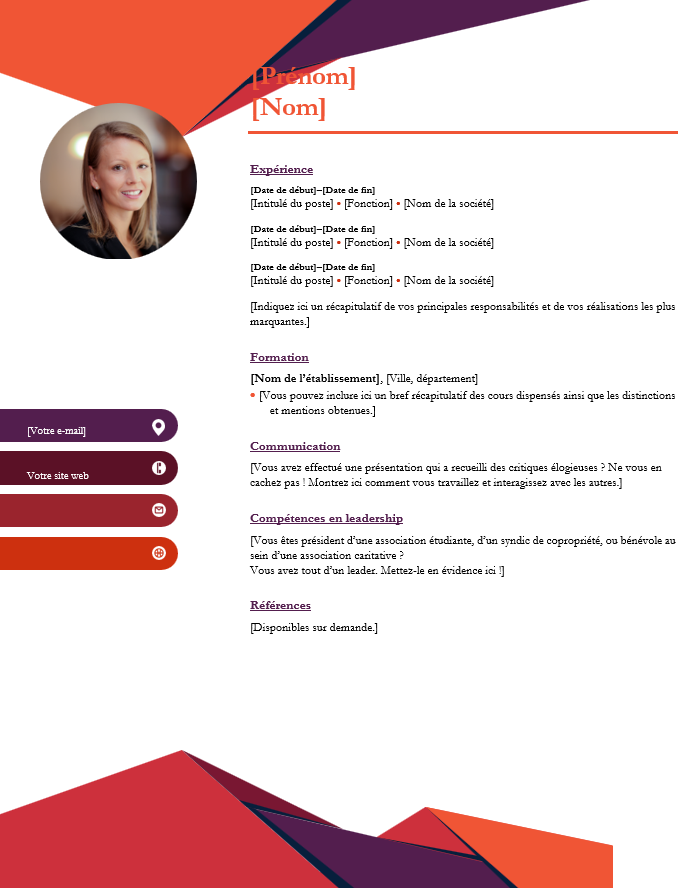
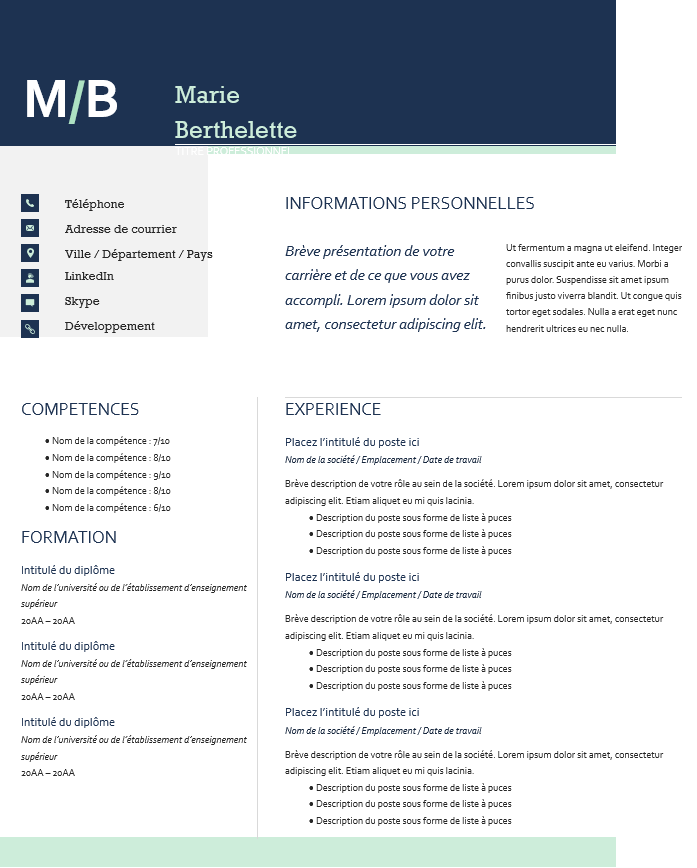
N'oubliez pas que vous pouvez aussi faire appel à notre outil de création de CV !
- X
Sur la même thématique
Préparez-vous à
décrocher votre job !
155 000
CV lus en moyenne chaque jour, soyez le prochain à être vu !
soyez visible auprès des recruteurs
912 509
offres en ce moment, on vous envoie celles qui collent ?
soyez alerté rapidement
Toutes les offres d’emploi
- Paris
- Lyon
- Toulouse
- Marseille
- Nantes
- Bordeaux
- Rennes
- Strasbourg
- Lille
- Nice
- Montpellier
- Aix-en-Provence
- Dijon
- Grenoble
- Reims
- Angers
- Annecy
- Tours
- Metz
- Rouen
- Accueil
- Média de l'emploi
- Trouver un job
- Faire un CV sur Word : exemples et modèles
{{title}}
{{message}}
{{linkLabel}}